
u盘安装ghost win7系统,快速、简便的装机教程
时间:2024-12-30 来源:网络 人气:124
你有没有想过,电脑系统突然罢工,而你又不想花大价钱去修?别急,今天就来教你怎么用U盘给电脑装上全新的Ghost Win7系统,让你的电脑焕发第二春!
U盘变身启动盘,第一步:制作启动U盘
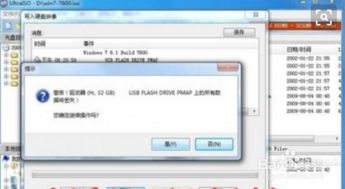
首先,你得有个U盘,最好是8GB以上的,这样装系统的时候才不会手忙脚乱。下载一个U盘启动盘制作工具,比如大白菜U盘启动盘制作工具,或者老毛桃U盘启动盘制作工具,这些工具网上都能找到,简单易用。
1. 把U盘插到电脑上,打开制作工具。
2. 选择U盘,然后点击“制作启动U盘”。
3. 等待制作完成,这个过程可能需要几分钟,耐心等待就好。
制作完成后,你的U盘就变成了一个启动盘,可以用来启动电脑了。
第二步:下载Ghost Win7系统镜像
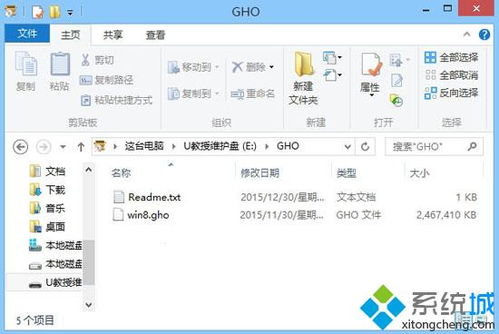
接下来,你需要下载一个Ghost Win7系统的镜像文件。这个文件可以在网上找到,很多网站都有提供,比如百度网盘、迅雷等。下载的时候要注意选择32位还是64位,这要根据你的电脑配置来定。
第三步:设置BIOS,让U盘成为第一启动项

1. 重启电脑,在开机画面出现时按下F2键(不同电脑可能不同,比如F10、Del等),进入BIOS设置。
2. 在BIOS设置中找到“Boot”选项,然后选择“Boot Device Priority”。
3. 把U盘移动到最前面,设置为第一启动项。
4. 保存设置并退出BIOS。
第四步:启动电脑,进入PE系统
1. 插上U盘,重启电脑。
2. 按下U盘启动快捷键(通常是F12),进入启动项选择界面。
3. 选择U盘启动项,按回车键进入。
进入PE系统后,你会看到一个类似于Windows桌面的界面,这就是PE系统了。
第五步:安装Ghost Win7系统
1. 在PE系统中,找到并打开“GHOST”软件。
2. 选择Ghost Win7镜像文件,然后点击“运行”。
3. 系统会自动开始安装,这个过程可能需要一段时间,耐心等待。
4. 安装完成后,系统会自动重启。
第六步:完成安装,进入Win7系统
1. 重启电脑后,你会看到Win7系统的启动画面。
2. 等待系统加载完成后,你就可以进入Win7系统了。
恭喜你,你的电脑已经成功安装了Ghost Win7系统!
小贴士:
1. 在安装过程中,如果遇到问题,可以尝试重新制作启动U盘,或者重新下载Ghost Win7镜像文件。
2. 如果你的电脑配置较低,建议选择32位Win7系统,因为64位系统对硬件要求较高。
3. 安装完成后,记得备份重要数据,以免丢失。
通过以上步骤,你就可以轻松地用U盘安装Ghost Win7系统了。快来试试吧,让你的电脑焕发第二春!
教程资讯
教程资讯排行













